Come mettere film su iPhone
A causa del tuo lavoro, spesso sei costretto ad affrontare lunghi viaggi in treno, durante i quali finisci inevitabilmente per annoiarti. In vista del tuo prossimo spostamento, hai deciso di organizzarti al meglio e di trasferire qualche film sul tuo iPhone, da guardare durante il viaggio per passare più velocemente il tempo. Purtroppo, però, non essendo particolarmente ferrato in ambito tecnologico, non hai la benché minima idea su come riuscire nel tuo intento. Ho indovinato, vero? In tal caso, non vedo quale sia il problema: se vuoi, ci sono qui io per spiegarti come fare.
Se mi dedichi pochi minuti del tuo tempo libero, posso indicarti come mettere film su iPhone mostrandoti la procedura da mettere in pratica per filo e per segno. Per prima cosa, ti dirò come trasferire i tuoi filmati usando Dispositivi Apple (la soluzione “ufficiale” proposta da Apple), dopodiché ti indicherò anche come spostare i film di tuo interesse sul tuo telefono con VLC Media Player. Inoltre, ti suggerirò anche soluzioni alternative che, oltre a trasferire i file, ne permettono anche la conversione in altri formati e il download delle informazioni (come locandina, trama ecc.). Infine, ti accennerò ai servizi di streaming video che, previo abbonamento, permettono di scaricare film offline sulla memoria dell’iPhone.
Se non vedi l’ora di saperne di più, non indugiare oltre e approfondisci subito l’argomento. Prenditi cinque minuti di tempo libero, dedicati alla lettura dei prossimi paragrafi e individua la soluzione che ritieni più adatta alle tue esigenze. Ti assicuro che, seguendo le indicazioni che sto per darti e provando a metterle in pratica, riuscirai a trasferire sul tuo iPhone tutti i film che desideri in maniera estremamente semplice. Buona lettura e, soprattutto, buona visione!
Indice
- Mettere film su iPhone con Dispositivi Apple
- Mettere film su iPhone con VLC
- Mettere film su iPhone senza iTunes
- Servizi di streaming video
Mettere film su iPhone con Dispositivi Apple
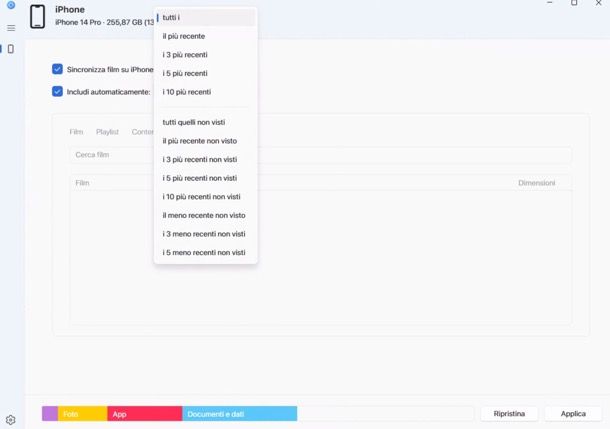
La prima soluzione per mettere film su iPhone che puoi prendere in considerazione è Dispositivi Apple, il software che sta andando a sostituire il celebre iTunes. Come avveniva per il suo predecessore, infatti, è possibile trasferire un film su iPhone sia in modalità wireless che collegando il proprio “melafonino” al computer usando il cavo.
Ci sono tre modalità in cui Dispositivi Apple può operare: la prima, quella classica, prevede la copia dei video all’interno dell’app Foto di iOS. In questo caso, però, permette di copiare sul “melafonino” solo i video in formato MP4, M4V e MOV, quindi potrebbe essere necessario convertirli in tali formati prima di trasferirli sul telefono. La seconda, prevede di sfruttare la funzione Condivisione file per trasferire direttamente nei player video di terze parti (es. VLC e Infuse, di cui ti parlerò meglio nei passi successivi di questa guida) i file video di tutti i principali formati, senza prima convertirli. La terza, invece, consiste nella sincronizzazione dei contenuti, come trovi spiegato proprio qui sotto.
Chiarito ciò, vediamo insieme come procedere. Per prima cosa, se usi un PC Windows e Dispositivi Apple non è ancora installato nel sistema, collegati al Microsoft Store di Windows 11/Windows 10 e scaricalo da lì premendo sul tasto Ottieni. Tieni presente che, per sincronizzare i film, avrai bisogno anche dell’applicazione Apple TV, che puoi trovare sempre sul Microsoft Store.
Adesso, prendi il tuo iPhone, collegalo al tuo computer tramite cavo e avvia l’applicazione Dispositivi Apple. Al primo collegamento, dovrai autorizzare la comunicazione tra i due dispositivi rispondendo Continua all’avviso che compare sul PC e Autorizza (seguito dall’immissione del PIN di sblocco) all’avviso che invece compare sull’iPhone.
A questo punto, seleziona il nome dell’iPhone comparso in alto a sinistra nella barra laterale di Dispositivi Apple, individua la sezione Film sotto alla voce Impostazioni e assicurati che sia presente il segno di spunta accanto all’opzione Sincronizza film si iPhone di [nome], dopodiché togli il segno di spunta accanto alla voce Includi automaticamente tutti i film e seleziona quelli che intendi mettere sul tuo iPhone.
Se il film di tuo interesse non è presente nell’elenco dei film su Dispositivi Apple, controlla che risultino come Formato HD più compatibile o Formato SD più compatibile nell’app Apple TV sul dispositivo Windows. Per avviare il trasferimento dei film selezionati sul tuo iPhone, pigia poi sul pulsante Applica presente in basso e attendi il completamento della sincronizzazione. Non appena la barra d’avanzamento visibile raggiunge il 100%, prendi il tuo iPhone, avvia l’applicazione Apple TV e fai tap sul film di tuo interesse per avviarne la riproduzione.
Se vuoi, puoi anche autorizzare la comunicazione tra PC e iPhone in modalità wireless (a patto che entrambi i dispositivi siano connessi alla medesima rete Wi-Fi). Per fare ciò, seleziona la voce Generali dalla barra laterale di Dispositivi Apple, spunta la casella Mostra iPhone se è attiva la connessione al Wi-Fi e clicca sul pulsante Applica.
Mettere film su iPhone con VLC
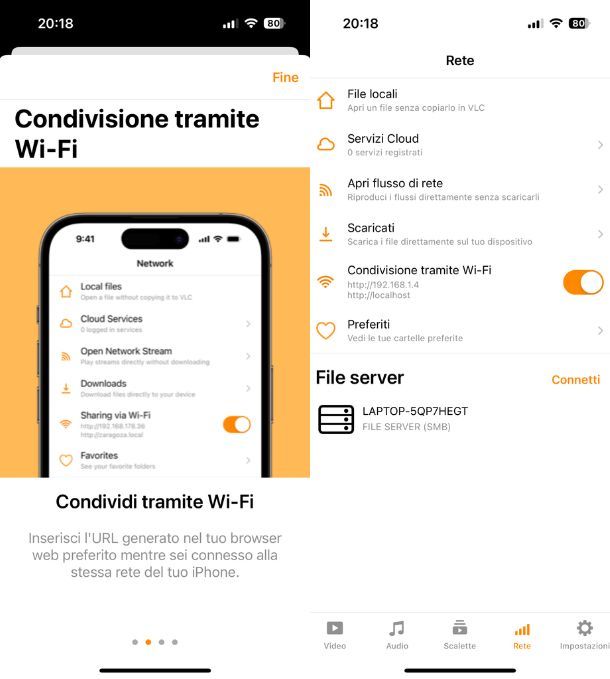
Se ti stai chiedendo se è possibile mettere film su iPhone con VLC, la risposta non solo è affermativa ma devi sapere che, così facendo, potrai trasferire anche i filmati non compatibili con Dispositivi Apple, come i file in formato MKV e AVI.
Per procedere, prendi il tuo iPhone e, se VLC non è ancora installato, avvia l’App Store facendo tap sulla sua icona (la “A” bianca su sfondo azzurro) e scegli l’opzione Cerca presente nel menu in basso, dopodiché scrivi “VLC” nel motore di ricerca in alto e pigia sul pulsante Cerca. Premi, quindi, sul pulsante Ottieni relativo a VLC media player e conferma il download tramite Face ID, Touch ID o password dell’ID Apple.
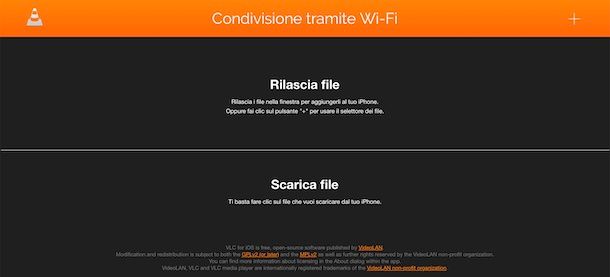
Dopo aver avviato VLC, fai tap sull’icona Rete in basso a destra, abilita la Condivisione tramite Wi-Fi spostando la relativa levetta da OFF a ON e annota uno degli indirizzi comparsi a schermo. Adesso, dal tuo computer, collegati all’indirizzo appena citato (es. 192.168.1.4), fai clic sul pulsante + in alto a destra e seleziona il film da mettere su iPhone per avviarne il caricamento. In alternativa, puoi trascinare quest’ultimo anche all’interno della finestra del browser.
Attendi, quindi, che la barra di caricamento raggiunga il 100% e il gioco è fatto. Per guardare il film sul tuo iPhone, non devi far altro che avviare nuovamente l’app di VLC e premere sul film appena trasferito per avviarne la riproduzione.
Se il trasferimento in modalità Wi-Fi risulta lento, devi sapere che puoi mettere un film su iPhone con VLC anche tramite cavo passando per Dispositivi Apple. Collega, quindi, il tuo iPhone al computer usando il cavo offerto in dotazione, avvia Dispositivi Apple, fai clic sul nome del telefono in alto a sinistra e seleziona la voce File presente nella bara laterale a sinistra.
Adesso, clicca sulla voce VLC presente nella sezione App, trascina il film di tuo interesse all’interno del box Documenti di VLC e, non appena l’importazione del filmato su Dispositivi Apple è completata, pigia sul pulsante Sincronizza presente in basso per avviare il trasferimento del film sul tuo iPhone.
Mettere film su iPhone senza iTunes
Vorresti mettere un film su iPhone senza passare da iTunes, o meglio, da Dispositivi Apple? In tal caso, sarai contento di sapere che esistono così tante soluzioni da prendere in considerazione che hai solo l’imbarazzo della scelta. Ecco quelle che ritengo più interessanti.
Finder (macOS 10.15 e successivi)
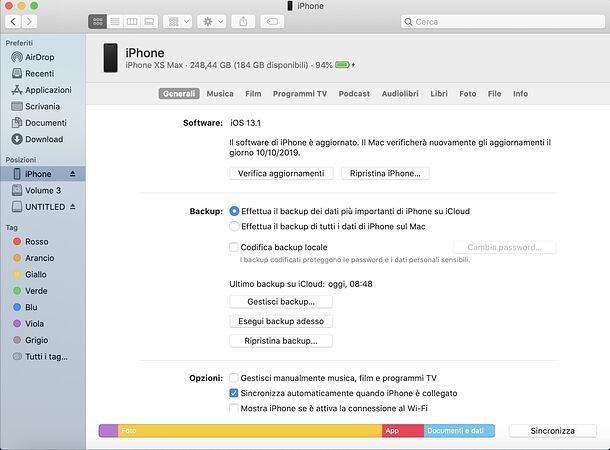
Se utilizzi macOS 10.15 Catalina o una versione successiva di macOS, sappi che puoi copiare video e altri file sul tuo iPhone semplicemente aprendo il Finder e selezionando il nome del telefono dalla barra laterale di sinistra sotto alla voce Posizioni. Per il resto, i passaggi da compiere sono praticamente gli stessi di quelli previsti da Dispositivi Apple (in quanto i componenti del programma sono integrati direttamente nel file manager di Apple).
AirDrop
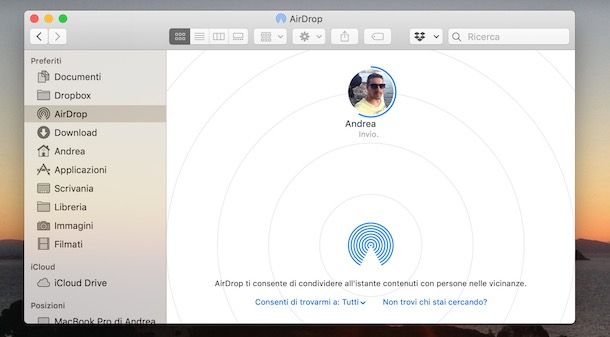
Se hai un Mac, per mettere un video sul tuo iPhone, puoi usare AirDrop, una tecnologia wireless di Apple basata sul Bluetooth e sul Wi-Fi che consente di trasferire file tra due dispositivi Apple.
La prima cosa che devi fare, è attivare il Bluetooth sul Mac, dopodiché prendi il tuo iPhone, richiama il Centro di Controllo (effettuando uno swipe dall’angolo in alto a destra dello schermo verso il basso se utilizzi iPhone X e successivi o, in alternativa, facendo uno swipe dal fondo dello schermo verso l’alto se utilizzi edizioni precedenti di iPhone), fai un tap prolungato sull’icona del Wi-Fi e premi sull’opzione AirDrop, scegliendo successivamente la voce Tutti per 10 minuti.
Adesso, apri il Finder sul tuo Mac (l’icona del volto sorridente presente nella barra Dock), fai clic sulla voce AirDrop nella barra laterale a sinistra e attendi che compaia il nome del tuo iPhone, dopodiché trascina il film di tuo interesse su quest’ultimo, attendi che la barra d’avanzamento raggiunga il 100% a indicare che il trasferimento è completato e il gioco è fatto.
Ti sarà utile sapere che se il video trasferito è in uno dei formati supportati nativamente da iPhone (MP4, M4V o MOV), quest’ultimo sarà disponibile nell’app Foto. In caso contrario (es. un film in formato AVI), visualizzerai a schermo il messaggio Non è possibile salvare l’elemento. Vuoi provare su iCloud?.
Se sul tuo iPhone è installato un player come VLC, scegli l’opzione Apri con l’app File, seleziona la voce Su iPhone e indica la cartella del player di tuo interesse nel quale inserire il film. Per approfondire l’argomento, ti lascio alla mia guida su come funziona AirDrop.
Infuse
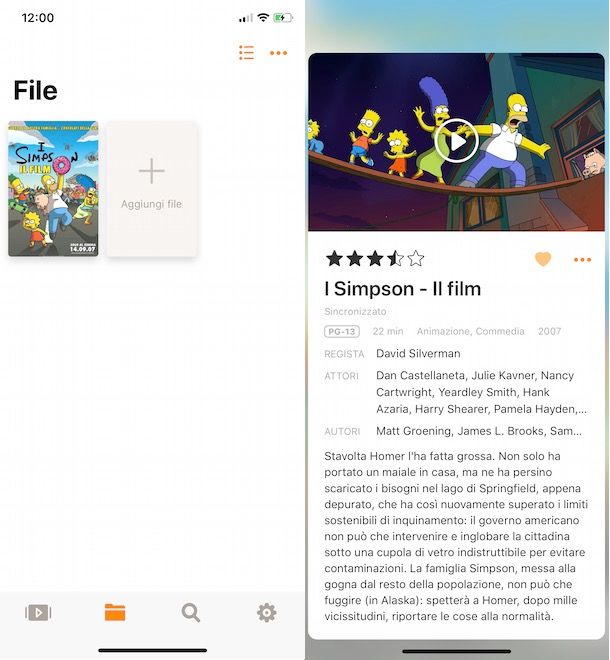
Infuse è uno dei migliori media player per iPhone. Tra le sue numerose funzionalità, così come VLC, permette anche di copiare i film sul proprio dispositivo tramite la funzione di condivisione dei file in Wi-Fi.
Dopo aver scaricato l’applicazione di Infuse dall’App Store, avviala facendo tap sulla sua icona e, dopo aver seguito il tutorial, pigia sul pulsante Aggiungi file. Nella nuova schermata visualizzata, scegli l’opzione Browser, annota l’indirizzo visibile sotto la voce Inserisci questo indirizzo nel tuo browser Web e scegli se disattivare l’autenticazione con nome utente e password spostando la relativa levetta da ON a OFF.
Dopo esserti assicurato che il computer e il tuo iPhone siano collegati alla stessa rete Wi-Fi, avvia il browser installato sul tuo computer (es. Chrome o Safari), collegati all’indirizzo indicato poc’anzi e, se non hai disattivato l’opzione autenticazione, inserisci i dati richiesti nei campi Nome utente e Password e pigia sul pulsante Accedi.
Pigia, quindi, sul pulsante +, seleziona il film da caricare (o trascinalo nella finestra del browser) e attendi che il trasferimento sia completato.
Adesso, prendi il tuo iPhone, pigia sul pulsante X, premi sull’icona della cartella presente nel menu in basso, fai tap sul film appena trasferito per visualizzarne i dettagli (in automatico, durante il trasferimento, Infuse scarica i dati del film, compresi locandina e trama) e pigia sul pulsante Play per avviarne la riproduzione.
Ti sarà utile sapere che la versione gratuita di Infuse supporta tutti i principali formati video (MP4, M4V, MOV, MKV, AVI, WMV ecc.) e permette non solo di trasferire file anche tramite il cavo con l’ausilio di Dispositivi Apple ma consente anche la riproduzione di contenuti in streaming dalla rete locale. È disponibile anche la versione Infuse Pro (14,99 euro/anno) che consente la riproduzione di un numero maggiore di formati video e audio (tra cui l’Ultra-HD 4K) e offre altre funzionalità, come la possibilità di collegare gli account dei servizi cloud per la riproduzione in streaming.
WALTR PRO
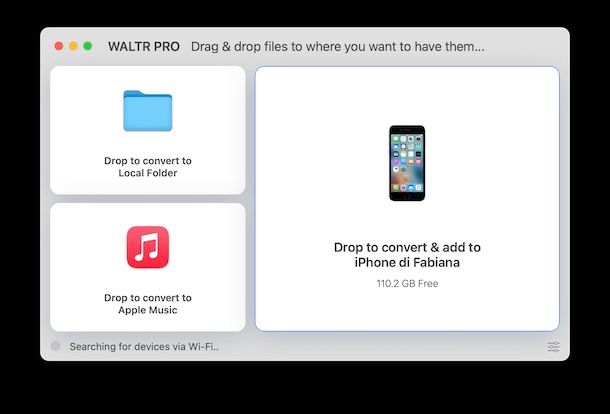
WALTR PRO è programma per Windows e macOS che permette di trasferire film dal proprio computer all’iPhone. La sua principale caratteristica è che permette di trasferire anche file in formati non compatibili con iPhone. Durante il trasferimento, infatti, il programma provvederà in automatico a convertire i video e a scaricarne anche i dati, come la locandina, la trama e tutti i dettagli relativi al film. Ha un costo di 9,95 dollari/mese o 35,04 dollari/anno ma è disponibile in una versione di prova gratuita che consente di testarne il funzionamento per 24 ore.
Se ritieni WALTR PRO la soluzione più adatta alle tue esigenze, collegati al suo sito Internet ufficiale e fai clic sul pulsante Download with Free Trial, per scaricarne la versione gratuita. Completato il download, se hai un PC Windows, fai doppio clic sul file waltrwindows_[versione].exe, pigia sui pulsanti Esegui, Sì e OK, dopodiché apponi il segno di spunta accanto alla voce I accept the agreement e clicca sui pulsanti Next e Install now per concludere il setup.
Se, invece, usi un Mac, premi il tasto Consenti, apri il pacchetto .dmg appena scaricato, sposta WALTR PRO nella cartella Applications di macOS e apri quest’ultima, dopodiché fai clic destro sull’icona del programma, seleziona l’opzione Apri dal menu che compare e pigia sul pulsante Apri per aggirare le limitazioni imposte da Apple verso le applicazioni provenienti da sviluppatori non certificati (operazione necessaria solo al primo avvio).
Adesso, pigia sul pulsante Agree, scegli l’opzione Start Waltr Pro e fai clic sulle voci Next e I’ve Got It (in basso a sinistra) per saltare la presentazione del programma, dopodiché inserisci il tuo indirizzo email nel campo che compare a schermo e premi il tasto Request Trial. Accedi, quindi, alla tua casella di posta elettronica, premi i tasti Activate Trial Now e Consenti per aprire Walter Pro, per poi concludere pigiando il tasto OK per terminare l’attivazione.
Tutto quello che devi fare, ora, per trasferire un film sul tuo iPhone, è collegare quest’ultimo al computer tramite cavo e trascinare il filmato di tuo interesse nella finestra di WALTR PRO. Attendi, quindi, che il trasferimento sia completato e clicca sul pulsante OK, done, dopodiché prendi il tuo iPhone fai tap sul film appena trasferito per avviarne la riproduzione.
Servizi di streaming video
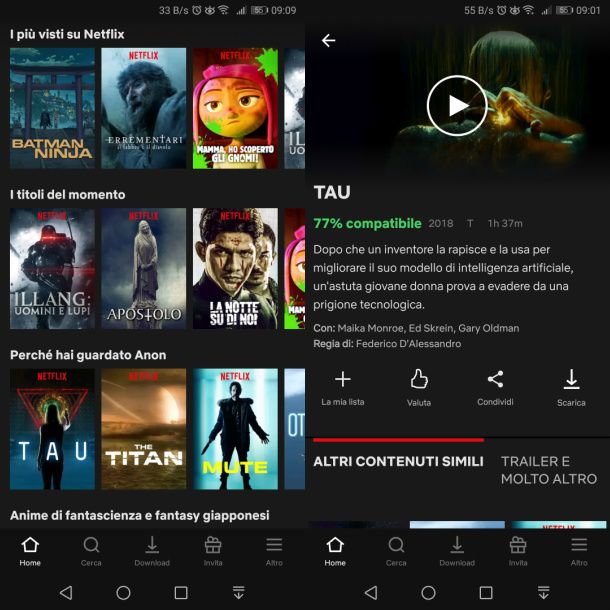
L’idea di trasferire manualmente i film sul tuo iPhone non ti entusiasma? In tal caso, puoi prendere in considerazione i servizi di streaming video che consentono anche il download in locale dei film di proprio interesse, con la possibilità di riprodurli anche in modalità offline. Eccone alcuni che potrebbero fare al caso tuo.
- Netflix — è sicuramente la piattaforma di streaming più famosa al mondo che oltre a un ricco catalogo di serie TV, permette anche di guardare film in streaming con la possibilità di scaricarli in locale per la riproduzione in modalità offline. Per saperne di più, ti lascio alle mie guide su come funziona Netflix e come scaricare da Netflix.
- Mediaset Infinity — è il servizio di streaming video di Mediaset, che consente di accedere a un ricco catalogo di film. Ha una prova gratuita di 30 giorni. Per approfondire l’argomento, puoi leggere la mia guida su come funziona Infinity.
- Amazon Prime Video — i clienti Amazon Prime hanno incluso nel proprio abbonamento anche l’accesso a Prime Video, una piattaforma dedicata allo streaming di film e serie TV. Leggendo la mia guida su come funziona Amazon Prime Video puoi approfondire il funzionamento del servizio.
- TIMvision — è il servizio di streaming video di TIM, disponibile gratuitamente per i clienti della compagnia telefonica con i piani TIM Smart o TIM Connect. Per tutti gli altri, ha un costo di 6,99 euro/mese. Per approfondire l’argomento, ti lascio ai miei tutorial su come vedere TIMvision e come scaricare film da TIMvision.

Autore
Salvatore Aranzulla
Salvatore Aranzulla è il blogger e divulgatore informatico più letto in Italia. Noto per aver scoperto delle vulnerabilità nei siti di Google e Microsoft. Collabora con riviste di informatica e cura la rubrica tecnologica del quotidiano Il Messaggero. È il fondatore di Aranzulla.it, uno dei trenta siti più visitati d'Italia, nel quale risponde con semplicità a migliaia di dubbi di tipo informatico. Ha pubblicato per Mondadori e Mondadori Informatica.






